

Появившиеся полосы на экране в играх и других случаях означают проблемы с видеокартой или материнской платой. Подозреваются все приборы, связанные с выводом видео, в том числе монитор и его кабель. Прежде чем отправиться в ремонтную мастерскую, где за копеечный ремонт можно дорого заплатить, давайте отыщем проблему сами.
Полосы на экране монитора — возможные причины появления
Причин, по которым появляются полосы на мониторе много, и некоторые слишком примитивны, чтобы переплачивать за них ремонтникам. Плохой контакт или программный сбой легко выявить и устранить самостоятельно. Эта инструкция поможет найти причину, начиная с элементарных.
Отключить аппаратное ускорение
Горизонтальные либо вертикальные полосы на экране в каком-либо одном приложении – например в браузере хром устраняются отключением аппаратного ускорения браузера. Кликаете троеточие справа в верхнем уголке, и переходите в «Настройки». В панели в левой стороне кликните «Система».
Как убрать белую полоску с монитора Philips. Smartimage on off

Отыщите строчку «ИспользоватьАпаратноеУскорение» (ПриНаличии). Установите переключатель возле нее в позицию «Откл» (либо «Выкл»). Перезапустите браузер.
Проверить целостность соединяющего кабеля и разъемов
Полосы на экране ПК могут возникнуть по причине повреждения соединительного кабеля либо плохого контакта в разъемах. Поэтому проверьте состояние разъемов кабеля, монитора и корпуса ПК, чтоб не было погнутых или отломленных элементов. Сам кабель проверяется возле разъемов, эти места наиболее часто лопаются от старости. Даже если внешних повреждений вы не нашли, не исключены внутренние и другие проблемы:

- Пробуйте подключение иным кабелем;
- Не исключены искажения, если ваш кабель 3 метра в длину и более;
- Стоит убедиться, что кабель монитора не переплетен (не расположен рядом) с кабелями принтеров, зарядного устройства смартфона, телевизионными кабелями и прочими. Такой «союз» создает помехи изображения;
- Когда монитор позволяет несколько разных подключений (HDMI, DVI и прочие), подключитесь через другой порт, не используемый до этого;
Эти примитивные меры часто избавляют от проблем подобного рода.
Определить в какой момент возникают полоски
Когда на экране монитора полоски возникают периодически, проследите конкретные моменты их появления, например:
- После включения, в процессе загрузки/перезагрузки, после загрузки в любых играх или программах постоянно;
- Короткими периодами – сброс, загрузка — перезагрузка, запуск одной игры или приложения, через промежуток времени игры;
Вариант первый говорит о подозрении на серьезную поломку, рекомендую заняться ее поиском и устранением, пока не испортили зрение или не полетело что-нибудь серьезное.
Второй вариант означает, что ничего серьезного еще не произошло, и можно еще долго не прибегать к ремонту ли услугам ремонтников. Если проблема только с определенной игрой – возможно перегревается процессор, видеокарта или барахлит драйвер. Не исключена проблема в самой игре.
Подключить другой монитор
Увидев полосы на экране ПК можно понять, виноват компьютер или все таки проблема связана с монитором. Следует подключить другой монитор, или телевизор с возможностью подключения к ПК. Ноутбук можно подключить к телевизору через HDMI. Купить кабель можно в любом магазине компьютерной техники, а подключить проще простого, главное хорошее зрение и чтобы руки не дрожали.

Отсутствие полосок на подключенном приборе означает проблему с монитором (на ноутбуке с матрицей экрана). Ремонтировать монитор лучше доверить специалистам. Если полосы остались, ищите проблему далее, а монитор и кабель тут не причем.
Измерить температуру процессора и видеокарты
Полоски на экране ноутбука (а так же ПК) появляются по причине перегрева его деталей, в частности видеокарты. При этом прибор может автоматически выключаться (или перезагружаться), если срабатывает защита от перегрева. Проверить состояние вам помогут утилиты типа GPU-Z, способные указать температуру комплектующих ПК/ноутбука в реальном времени.

Допустимая температура для каждой видеокарты своя (ищите в Интернете для своей конкретной модели), но 80или симптомах перегрева, нужно заняться очисткой блока ПК от пыли или корпуса ноутбука (вскрывать и чистить). Пыль забивает радиаторы и вентиляционные решетки, снижая охлаждение. Перегрев на ноутбуках ощутим, если поднести ладонь к отверстиям кулера – воздух будет горячий.
Рекомендую сменить термопасту процессора для ПК, это снизит перегрев. В летнюю жару, любое компьютерное устройство может перегреться, улучшайте охлаждение направив на них вентиляторы. К ноутбукам продаются обдувающие подставки, которые способны понизить нагрев на 5-10 градусов.
Обновить драйверы видеокарты
Полоски на экране ноутбука могут быть вызваны поломанным либо устаревшим драйвером. Особенно когда игра имеет высокие графические требования. Спасает переустановка драйверов, иногда не лицензионные работают лучше лицензионных, как это не парадоксально.
Рекомендую скачивать сразу несколько версий драйверов к своей видеокарте, удалить устаревшие или поломанные и по очереди устанавливать скачанные, проверяя не пропала ли проблема после каждой установки. Проверьте так же качество изображения после удаления видео – драйвера, исчезновение полос означает вину именно драйверов.
Выяснить, применялся ли разгон видеокарты
Вышедшие горизонтальные полосы либо вертикальные могут быть причиной прокачки (разгона) видеокарт до предельной мощности. Раньше такое часто практиковалось, чтобы улучшить ТТХ карты. Выполнить разгон без вреда для видео и прочих компонентов ПК может только опытный мастер. Ваше неумелое вмешательство (или предыдущего владельца) могло вызвать сбои в работе.
Выполните сброс частот и прочих настроек на заводские, и проверьте не исчезнет ли проблема. Если разгон был исключительно сотовый, тогда сброс исправит ситуацию. Современные компьютеры способны автоматически сбрасывать неудачные конфигурации разгона видеокарт, оперативки и процессора. Но лучше убедиться самому, что разгон не применялся.
Убедиться в наличии соответствующих шейдеров
Различные артефакты на экране монитора появляются по причине отсутствия нужных шейдеров. Какие требуются – есть в описаниях к играм в разделе (требования), присмотритесь внимательно.
Шейдером называют специальную программу, предназначенную для оптимальной работы видеокарт GPU. Они прописаны в инструкциях к GPU.
Получается такая ситуация – при запуске новой игры на устаревшей видеокарте, которая вроде бы подходит по параметрам, возникают полосы, потому что шейдеры не соответствуют требованиям и не поддерживаются. Чаще всего система сообщает об ошибке, и игра не запускается вовсе, но случаются исключения, и тогда вы видите графические искажения и полосы.
Следует удостовериться, что ваша модель видеокарты есть в списке подходящих для именно этой игры.

Искать неполадки материнки либо видеокарты
Самой неприятной причиной, почему на экране вашего прибора возникли полосы – поломка видеокарты или материнской платы. Причина в отслоении чипа графики или перегреве чипов с памятью. Внешний осмотр видеокарты вам ничего не покажет – проверено на собственном опыте. Однако вы можете:
- Вынуть видеокарту и натереть ее контакты ластиком для стирания простого карандаша – это удалит окиси и восстановит контакт;
- Внимательно осмотрите состояние конденсаторов на материнке. Появление вздутий означает их поломку. Тогда ремонт или замена материнки. На скриншоте внизу вздутый конденсатор обведен, в нормальном состоянии указаны стрелочками;

Если выше перечисленные методы не помогли, остается обратиться в сервис со своей поломкой, мы убедись, что она серьезная. Тем не менее учтите следующее:
- Ремонтники вам могут предлагать замену чипа в видеокарте, по стоимости работа почти равна новой. Откажитесь и купите новую карту, такой ремонт не дает долговечности и гарантий;
- Предлагать прогрев видеокарты (жарку, прожарку). Только такой метод продлит ей жизнь максимум на пол года. А чаще всего 2-3 месяца и конец. Отказывайтесь сразу;
Полосы на экране монитора причины и что делать Видео:
Источник: windowsit.ru
Ремонт вертикальных и горизонтальных полос на матрице монитора или телевизора

Доброго дня! Сегодня попробуем поднять целый пласт проблем современных ЖК матриц мониторов, телевизоров, ноутбуков, планшетов и смартфонов — появление вертикальных или горизонтальных тонких полос на изображении — они могут быть разных цветов и в разных местах. Почему эти тонкие полоски на матрице появляются? Попробую объяснить для начала конструкцию соединения матрицы и шлейфа с дешифраторами.
Как устроено соединение шлейфа с матрицей
Ниже приведены разные схемы, передающие одну мысль — для соединения контактов гибкого шлейфа с напыленными контактами матрицы, применяется анизотропный клейкий двусторонний скотч . Внутри этого скотча (по моему мнению) содержатся проводящие шарики, расположенные на достаточном расстоянии между друг другом, чтобы не было электрического контакта. Контакт появляется при нагревании и сжимании скотча — шарики сближаются и появляется проводимость.

Нужно помнить, что на гибкий шлейф ставится дешифратор и проблема может быть в месте соединения шлейфа и дешифратора.

Как понять, что виноваты шлейфы — посмотрите англоязычное видео на тему.
Как китаец в гараже снимает шлейф с дешифратором с матрицы, вычищяет остатки старого анизотропного клея на шлейфе и на матрице и наносит новый.Чем пользуется мастер по восстановлению матрицы
Прежде всего это анизотропный скотч , цена за кусочек которого начинается от 800 руб. и доходит до 4 — 5 тыс. руб. за катушку. В катушке 50 метров скотча шириной 2 мм.
Дорого и есть смысл покупать только для сервисного центра . Цена снизилась, так что можно покупать индивидуально. Еще интересные условия хранения от -10 до +5 градусов. Остается надеяться, что от жары при доставке он не потеряет своих свойств.

Также используется специальная насадка на паяльник с силиконовой прокладкой . На Алиэкспресс продается набор из трех насадок, нагрев которых зависит от диаметра основного стержня.
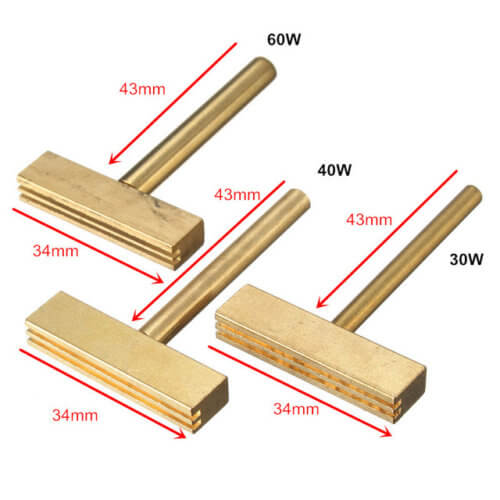

Параметры соединения, по рекомендации Hitachi
следующие: минимальная площадь надежного контакта 100000 кв. мкм., минимальное расстояние между контактами (похоже, что это диаметр шариков в клее) 10 мкм., режим приклеивания — около 5 сек. при нагреве до 180 градусов и давлении 3 МПа (0,3 кг/кв. мм.).
Дальше смотрим как другой китаец восстанавливает матрицу телевизора на специальной установке с микроскопом, применяя все тот же анизотропный скотч .
Зачем у китайца два монитора? Это для того, чтобы максимально точно совместить контакты шлейфа с контактами матрицы. На следующем видео показано более крупно контакты шлейфа. Существуют даже специальные станки для проведения такого ремонта — особенно понравилось наличие инфракрасной видеокамеры. Следующее видео интересно тем, что под видео есть ссылка на производителя такого оборудования.
Стоимость этого чуда около 170 тыс. руб. Тут конечно прослеживается специализация на ремонте матриц смартфонов и планшетов, но отличия от матриц телевизоров и мониторов совсем небольшое.
Главная деталь всех ремонтов полосок на изображении мониторов и телевизоров — это анизотропный скотч , который продается уже кусочками. Если не хочется покупать на али, можно попробовать поискать на ebay.Вопросы и предложения пишите в комментариях или на форуме .
Источник: masterpaiki.ru
Полосы и точки на экране ноутбука — диагностика и решение
На ноутбуке намного сложнее диагностировать причину неисправностей. Дело в том, что ноутбук это одна единая конструкция, разделять которую возможности не предоставляется. Сегодня мы обсудим такую проблему, как появления полос на экране ноутбука.
Даже если вы обращаетесь с ноутбуком бережно, и пользуетесь им редко, данная проблема может возникнуть. Сегодня я расскажу вам, какова причина для этих полос и как решить данную проблему.
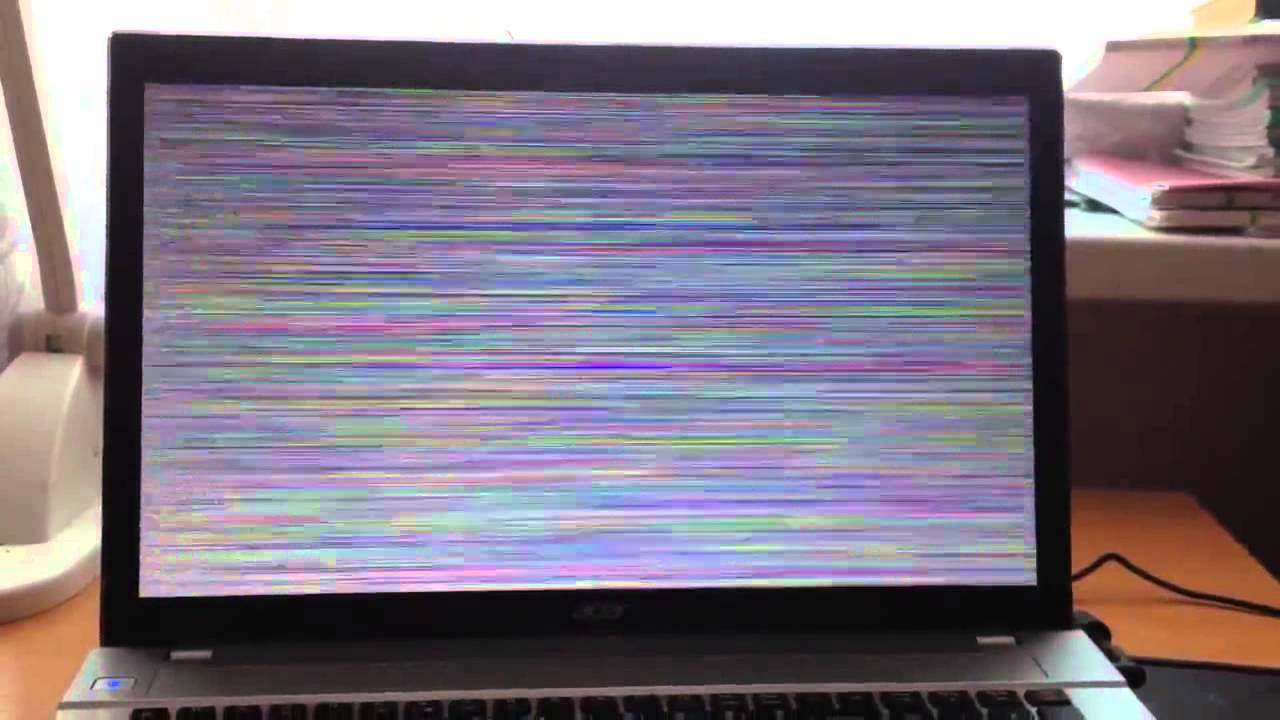
Почему появляются полосы?
Есть несколько причин, из-за которых появляются полосы на экране ноутбука. Вот основные из них:
- Матрица вышла из строя. Без ее замены проблему не решить.
- Шлейф от матрицы к плате ноута поврежден или имеет плохой контакт.
- Накрылась видеокарта. Если проблема не усугубилась, то можно обойтись не заменой, а ремонтом — реболлом.
- Материнская плата неисправна. Чаще всего причиной этому — перегрев.
Можно попробовать удалить и установить новый драйвер для видеокарты. Но, практически в ста процентах случаев это не помогает. Все же, попытка не пытка, такую процедуру можете попробовать сделать вдруг все решится очень просто.
Для начала нужно попытаться определить причину появления полос на экране ноутбука.
Первое, с чего необходимо начать диагностику, это с подключения к ноутбуку обычный монитор или плазму, которые на сегодняшний день, я уверен, есть почти у всех. Главное, чтобы подключенное устройство было заведомо исправно. Если на подключенном мониторе картинка нормальная, нет никаких лишних полос или артефактов, значит причина кроется в матрице или шлейфе.
Если на подключенном мониторе полосы и артефакты присутствуют, значит беда с видеокартой или материнской платой.
Следующим этапом проверки будет физическое воздействие на матрицу. Для этого необходимо двумя руками аккуратно изогнуть экран ноутбука или выгнуть его. Процесс может напомнить вам выкручивание тряпки. При этом немного надавите пальцами на сам экран ноутбука. Главное не перестараться, чтобы экран не треснул.
Если полосы начнут меняться, а артефакты прыгать из стороны в сторону, значит проблема именно в матрице или шлейфе.
Попробуйте открыть и закрыть крышку ноутбука, при этом следите за экраном, не меняются ли полосы. Пробуйте закрывать крышку медленно, а затем очень быстро. Если при этой процедуре полосы меняются, ответ однозначный — проблема со шлейфом матрицы.
Не стоит забывать, что битые пиксели и полосы на мониторе ноутбука это совершенно разные вещи, соответственно, и разные причины для их появления. Кстати я уже рассказывал как убрать битые пиксели.
Определяем причину визуально
Матрицу ноутбука необходимо будет менять, если:
- Вертикальные полосы появились и пропадают в следствии изгиба или сжатия экрана ноутбука. Но при этом на подключенном внешнем мониторе картинка в норме.
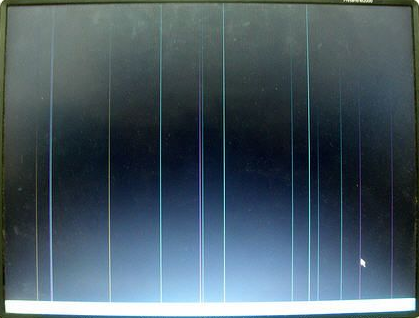
- Одна сторона экрана работает без помех, а вторая полностью белого цвета или заполнена полосами и артефактами.

- Сплошная белая полоса посреди экрана тоже свидетельствует о неисправности матрицы.
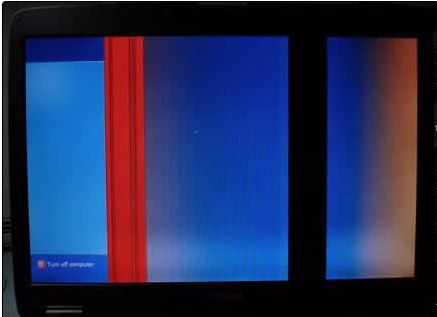
- Появилась характерная рябь.

- Появились полосы разного цвета.

- Сгибая матрицу меняется изображение.

- Если все цвета отображаются в негативе, а именно белый – черным, а черный белым и т.д. На картинке логотип «Lenovo” должен быть белым, а он – зелёный, а фон не чёрный, а светло-серый.
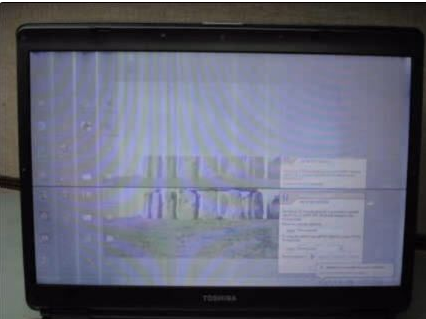
- На экране много линий разного цвета или изображение мерцает и рябит, но при движении крышки ноутбука картинка становится другой. Но при подключении к монитору, картинка вновь без искажений и помех.

Видеокарта или материнская плата требуют ремонта, если:
- На экране ноута появились цветные линии, которые рассредоточены по всему экрану. При этом на подключенном мониторе картинка не меняется.

- После замены матрицы и шлейфа рябь на мониторе не пропадает.
Если проблема со шлейфом
Самый простой способ, который не потребует никакой мороки с ноутбуком — отдайте его в ремонт.
Но, есть вариант и для кулибиных, которые привыкли все чинить самостоятельно. Но для этого нужно будет найти на рынке или в интернете шлейф, который подойдет для вашей матрицы. Скажу сразу, процедура сложновыполнимая, поскольку на рынке очень широкий спектр наименований. На сервисный центр можете не рассчитывать, хотя там точно такие шлейфы есть. Они подождут, пока вы побегаете в поисках шлейфа, а в конечном итоге принесет ноут им в ремонт.
Не стоит исключать вариант починки старого шлейфа. Для ремонта вам понадобится паяльник, любой работающий тестер, провод типа МГТФ и, самое главное, навыки и умения работы подобного рода. Целью ремонта будет найти оборванный проводник шлейфа с помощью тестера, и замена его на новый исправный. Проводником будет провод МГТФ. Его можно будет прокинуть поверх старого проводника, главное качественно припаять его с обеих сторон.
Для замены вы можете использовать и обычный прочный медный провод. Но МГТФ самые популярные. Их можно купить на любом радиорынке или любом электро магазине.
Неисправная видеокарта или материнка
Уверен, вы знаете как выглядит видеокарта на ПК и представляете как ее заменить в случае надобности. Но, далеко не все знают, как выглядит видеокарта на ноутбуке. Они бывают двух типов: встроенные или как их еще называют — интегрированные и внешние. Все будет зависеть от модели вашего ноута.
Если у вас внешняя видеокарта, которая установлена в слоте PCMCIA, тогда вам повезло и вы сможете провести самостоятельную ее замену. Стоят такие карты дорого. Но если сравнивать ремонт в сервисе и самостоятельную покупку и установку видеокарты, то безусловно дешевле будет сделать все самому.
Но, если видеокарта встроенная или накрылась сама материнка, то здесь уже без сервиса вам не обойтись. Сразу скажу, данная процедура будет не из дешевых. Поэтому я вам сразу скажу, насчет покупки нового ноута. В некоторых случаях цена ремонта такая же, как и цена на новый ноутбук, пускай и немного слабее.
Но даже если эта цена половины нового ноутбука, то я вам все же советую немного подкопить и порадовать себя покупкой нового ноута. Ведь после ремонта ноутбук может вести себя по-разному, и скорее всего, вам придется опять нести его в ремонт спустя какое-то время.
Если вы решите чинить видеочип, то вам сходу предложат три варианта решения проблемы:
Первый способ называется прогрев чипа. Самая дешевая процедура и самая ненадежная. Вероятнее всего, что ваша проблема вновь повторится и придется вновь нести ноут в ремонт. многие даже делаеют это сами на дому, например, на утюге!
Второй вариант решение проблемы — реболлинг чипа. Процедура дороже от предыдущей, но намного надежнее. С уверенностью можно сказать, что после реболлинга с ноутом долгое время подобная проблема не повторится.
И последний вариант — полная замена чипа и реболлинг. Безусловно, из трех процедур это самая надежная.
Решение в любом случае принимать вам. Если ноутбук старый, то лучше его уже не чинить, а продать на запчасти, подсобирать еще деньжат и купить новый.
Если повредилась материнская плата, то скорее всего это случилось из-за ее перегрева, из-за окислившихся контактов или просто на просто поржавела, если вы проливали на ноут кофе или что-то подобное.
С неисправной видеокартой ремонт будет таким же, как и с видеокартой. Скорее всего понадобится полная ее замена. Вот это уже действительно будет очень затратно. Так как покупая материнку, вы чаще всего покупаете и видеокарту, которая будет встроенная в нее. Поэтому тут однозначно стоит отдать предпочтение покупке нового ноутбука.
Теперь вы знаете, каковы основные причины появление полос и артефактов на экране вашего ноутбука. Также вы узнали, как можно решить эту проблему.
Надеюсь, данная статья понадобится вам лишь для общего развития и такая проблема не случится с вашим ноутом. Берегите свои компы и не покупайте б/у технику. Спасибо, что вы с нами.
Источник: spec-komp.com